当windows10系统电脑的默认浏览器为QQ浏览器时怎么修改
win10系统是我们常用的一款系统,系统默认浏览器应该是Microsoft Edge,可是当windows10系统电脑的默认浏览器为QQ浏览器时怎么修改呢?小编为大家介绍方法。
具体如下:
1. 第一步,请大家打开QQ浏览器,然后点击屏幕右上方的【三】菜单按钮,然后选择【设置】。

2.第二步,接下来,请点击“安全设置”,接着将“核心防御能力”的里的“默认浏览器防护”前面的勾去掉即可。

3. 第三步,我们选择桌面左下方的win窗口按钮。
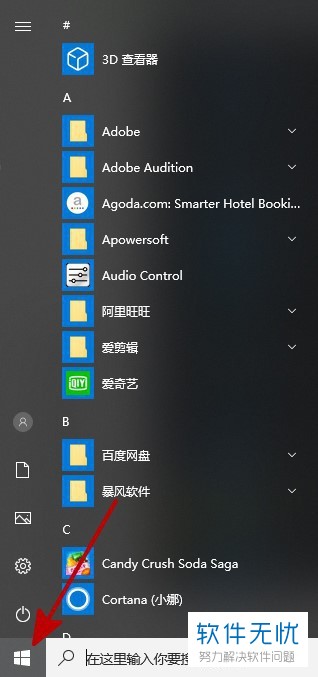
4. 第四步,如图所示,我们点击【设置】。
5. 第五步,此时,请点击【应用】。
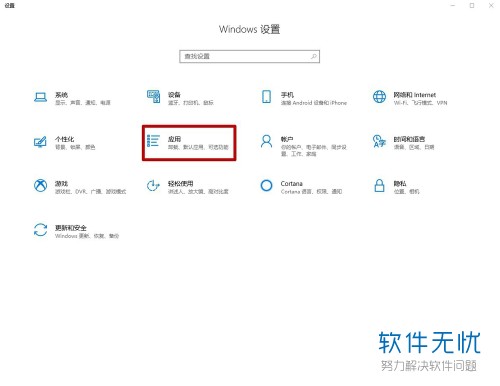
6. 第六步,此时,请点击【默认应用】。

7. 第七步,请点击“web浏览器”里的QQ浏览器,然后点击“Microsoft Edge”选项。
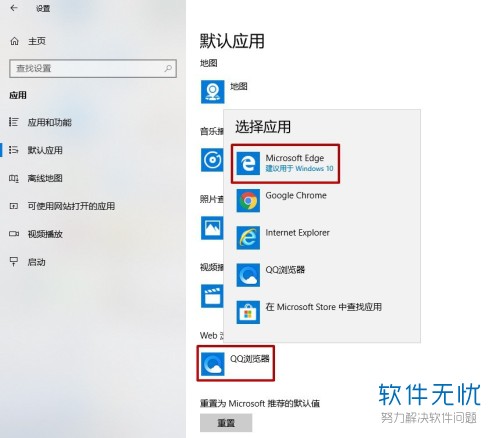
8. 最后的效果如图,操作完成。
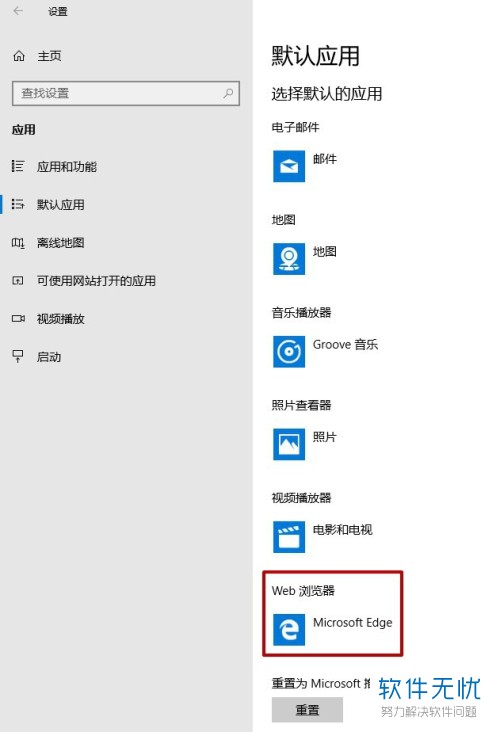
以上就是当windows10系统电脑的默认浏览器为QQ浏览器时的修改方法。
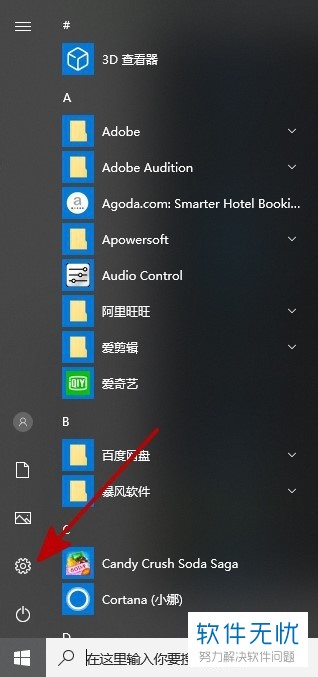
分享:
相关推荐
- 【其他】 WPS文字扩展名 04-28
- 【其他】 WPS文字可以一次性删除所有批注内容吗 04-28
- 【其他】 WPS文字校对功能 04-28
- 【其他】 WPS文字间隔距离怎么设置 04-28
- 【其他】 WPS文字间距怎么调整一致 04-28
- 【其他】 WPS文字加框怎么设置 04-28
- 【其他】 WPS文字镜像反转怎么弄 04-28
- 【其他】 WPS文字格式刷怎么用 04-28
- 【其他】 哔哩哔哩漫画怎么更换个人装扮 04-28
- 【其他】 WPS文字滚动播放 04-28
本周热门
-
iphone序列号查询官方入口在哪里 2024/04/11
-
输入手机号一键查询快递入口网址大全 2024/04/11
-
oppo云服务平台登录入口 2020/05/18
-
mbti官网免费版2024入口 2024/04/11
-
fishbowl鱼缸测试网址 2024/04/15
-
outlook邮箱怎么改密码 2024/01/02
-
光信号灯不亮是怎么回事 2024/04/15
-
哪个版本的qq可以无视群禁言 2017/05/05
本月热门
-
iphone序列号查询官方入口在哪里 2024/04/11
-
输入手机号一键查询快递入口网址大全 2024/04/11
-
oppo云服务平台登录入口 2020/05/18
-
mbti官网免费版2024入口 2024/04/11
-
outlook邮箱怎么改密码 2024/01/02
-
苹果官网序列号查询入口 2023/03/04
-
fishbowl鱼缸测试网址 2024/04/15
-
光信号灯不亮是怎么回事 2024/04/15
-
计算器上各个键的名称及功能介绍大全 2023/02/21
-
正负号±怎么打 2024/01/08












